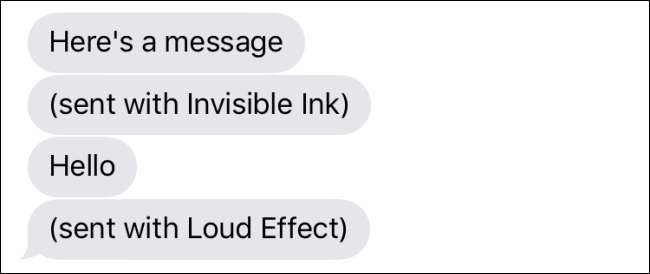
iMessage مل گیا a iOS 10 میں زبردست اپ ڈیٹ ، تیسری پارٹی ایپ انضمام ، امیر لنکس ، اور پیغامات کیلئے متعدد تفریحی گرافیکل اثرات جیسی چیزوں کو شامل کرنا۔ اگر آپ کو ایسے پیغامات نظر آرہے ہیں جو اصل پوشیدہ انک اثر کو دیکھنے کے بجائے "(غیر مرئی سیاہی کے ساتھ بھیجا ہوا)" کی طرح کچھ کہتے ہیں تو ، آپ کو آزمانے کے ل we ہمیں کچھ اصلاحات ملی ہیں۔
اپنے تمام iOS آلات پر iMessage میں سائن آؤٹ اور بیک ان ان کریں
متعلقہ: iOS 10 کی بہترین نئی خصوصیات (اور ان کا استعمال کیسے کریں)
اکثر اوقات ، میسج کے اثرات ایپل کے اختتام پر سرور کی خرابی سے پیدا نہیں ہوتے ہیں۔ آپ سائن آؤٹ کرکے اور iMessage میں واپس سائن کرکے اسے درست کرسکتے ہیں۔ آپ کو ان تمام آلات پر سائن آؤٹ کرنے کی ضرورت ہوگی جو آپ کے اکاؤنٹ میں استعمال ہوتے ہیں ، اور پھر ان میں سے ہر ایک میں دوبارہ سائن ان ہوجائیں۔ یہ کرنے کا طریقہ یہاں ہے۔
اپنی ترتیبات ایپ کو آگ لگائیں اور پھر "پیغامات" پر تھپتھپائیں۔
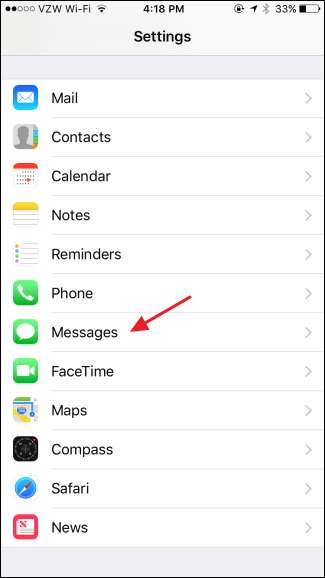
پیغامات کی اسکرین پر ، "بھیجیں اور وصول کریں" آئٹم پر ٹیپ کریں۔
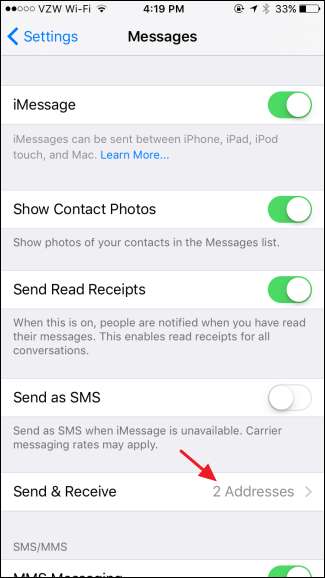
اوپری حصے میں ، اس ایڈریس پر ٹیپ کریں جس کے ساتھ آپ نے iMessage میں سائن ان کیا ہے۔
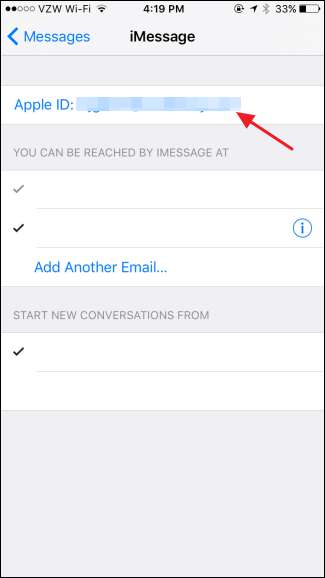
میسج اکاؤنٹ کے پاپ اپ پر ، "سائن آؤٹ" پر تھپتھپائیں۔
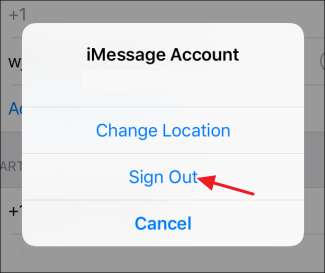
ایک لمحے کے بعد ، آپ iMessage سے سائن آؤٹ ہوجائیں گے۔ جاری رکھنے سے پہلے iMessage کے ساتھ اس اکاؤنٹ کو استعمال کرنے والے تمام آلات پر اس عمل کو دہرائیں۔
اپنے سبھی آلات پر سائن آؤٹ کرنے کے بعد ، سائن ان کرنے کے لئے اسی صفحے پر "iMessage کے لئے اپنا ایپل ID استعمال کریں" پر ٹیپ کریں۔
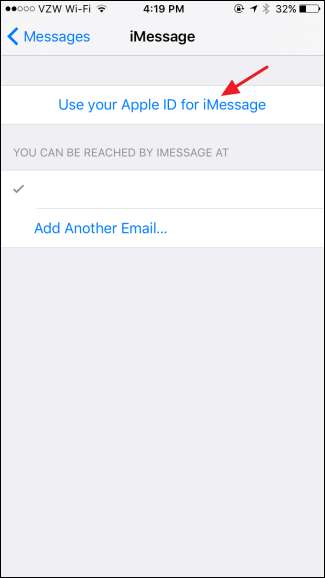
اپنی ایپل آئی ڈی اور پاس ورڈ درج کریں ، اور پھر "سائن ان" پر ٹیپ کریں۔
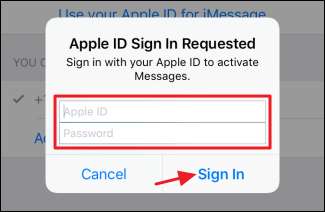
سائن ان کرنے کے بعد ، اپنے میسجز ایپ کو برطرف کریں۔ جو پیغامات آپ کو پہلے ہی موصول ہوئے ہیں وہ تبدیل نہیں ہوں گے ، لہذا آپ کو کسی کو اثر کے ذریعے نیا پیغام بھیجنے کی ضرورت ہوگی تاکہ آپ اس کی جانچ کرسکیں۔ امید ہے کہ ، آپ کو ابھی پیغام کا پورا اثر نظر آئے گا۔
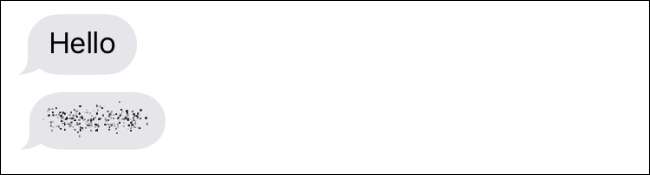
اور اگر یہ اچھی لگتی ہے تو ، آگے بڑھیں اور اپنے دوسرے آلات پر iMessage میں سائن ان کرنے کے لئے آخری آخری دو قدم دہرائیں۔
موشن رسسیس سیٹنگ کو کم کریں
کچھ لوگوں نے یہ بھی بتایا ہے کہ موشن موشن کی ترتیب کو موڑنے سے پیغام کے اثرات کو دیکھنے کی صلاحیت میں مداخلت ہوتی ہے۔ موشن کو کم کریں کا مقصد غیر ضروری متحرک تصاویر جیسے نااہل کرنا ہے parallax اثر آپ کی ہوم اسکرین پر۔ کچھ لوگ اس کو آن کرتے ہیں کیونکہ ان قسم کے متحرک تصاویر انہیں پریشان کرتے ہیں ، دوسروں کو بھی کارکردگی کو فروغ دینے کے یا بیٹری کی زندگی کو بڑھانے میں مدد کریں۔ اگر آپ موشن موشن کی ترتیب کو استعمال کرتے ہیں اور اس سے پیغامات کے اثرات میں مداخلت ہوتی ہے تو آپ کو فیصلہ کرنا ہوگا کہ آپ کے لئے کون زیادہ اہم ہے۔
متعلقہ: اپنے آئی فون یا آئی پیڈ کے لئے 3 ڈی "پیرلالکس" وال پیپر کیسے بنائیں
اس نے کہا ، بہت سارے لوگوں کو پریشانی کا سامنا نہیں کرنا پڑتا ہے اور میسج ایفیکٹس ٹھیک کام کرتے ہیں یہاں تک کہ جب موشن موشن آن ہوجائے۔ اگرچہ یہ چیک کرنا آسان ہے۔ اگر آپ iMessage میں سائن آؤٹ اور واپس سائن ان نہیں کرتے ہیں تو یہ آپ کے ل back کام کرے گا۔
اپنی ترتیبات ایپ میں ، "جنرل" پر تھپتھپائیں۔
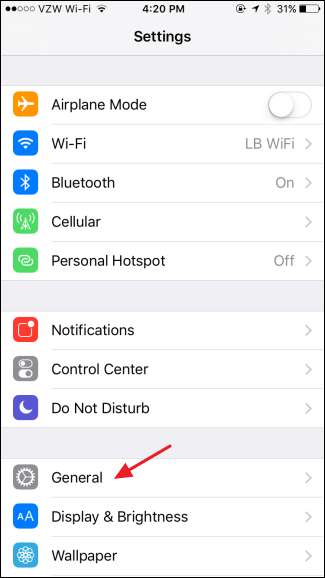
عام ترتیبات کی اسکرین پر ، "قابل رسائیت" پر تھپتھپائیں۔
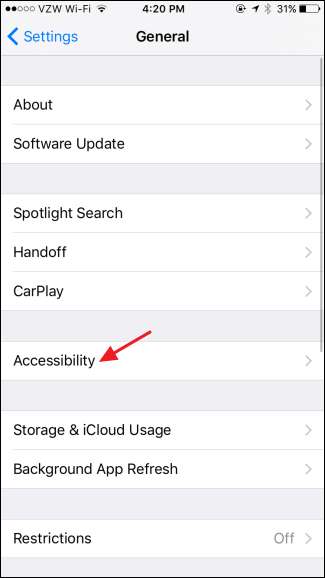
رسائي کی ترتیبات کی اسکرین پر ، دیکھیں کہ "موشن کو کم کریں" آئٹم آن یا آن ہے یا نہیں۔ اگر یہ آن ہے تو ، آگے بڑھیں اور "موشن کو کم کریں" پر ٹیپ کریں۔
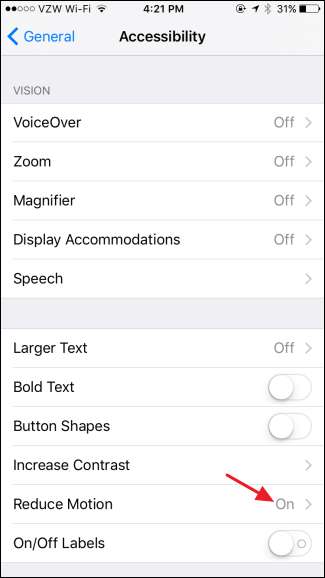
"موشن کو کم کریں" ٹوگل بند کریں۔
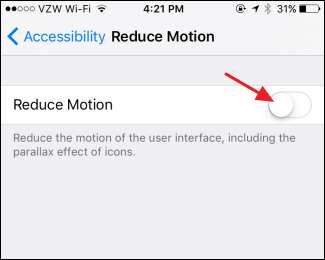
اب ، آپ کے پیغامات کو دوبارہ جانچ کر سکتے ہیں یہ دیکھنے کے لئے کہ اثرات کام کررہے ہیں یا نہیں۔ جیسا کہ ہم نے کہا ، ایسا لگتا ہے کہ یہ کچھ لوگوں کے لئے کام کرتا ہے ، لیکن دوسروں کے لئے نہیں۔ اب تک ، جو بھی مثالوں ہم نے اپنے اپنے آلات پر دیکھی ہیں ان کو درست کرکے موشن آف موشن کو آف کرکے یا سائن آؤٹ کرکے واپس اپنے آلات پر آئی میسیجز کے ذریعے درست کیا گیا تھا۔ لہذا ، امید ہے کہ ، یہ آپ کو مقررہ وقت اور پوشیدہ پیغامات بھیجے گا۔







